KineMaster fungerar inte på Android 12, hur fixar jag det?
Miscellanea / / April 29, 2023
Videoredigerare får minimala funktioner när du redigerar videor på en smartphone. I Android-utrymmet finns det inte många videoredigeringsappar som man kan använda gratis som har fantastiska funktioner. Men en av de mest använda och uppskattade videoredigeringsapplikationerna är Kinemaster. För en semi-erfaren videoredigerare som vet vad han gör är Kinemaster ett värdefullt verktyg på sin smartphone. Utöver de väsentliga funktionerna som de flesta videoredigeringsappar för smartphone tillhandahåller, ger Kinemaster en extra bit av personlig kontroll för användaren.
Men nyligen har vissa Kinemaster-användare rapporterat att de har problem när de använder appen på en Android 12-smarttelefon. Applikationen fungerar inte. Om du är en av dessa oroliga användare kommer den här artikeln att hjälpa dig. Här har vi listat några standardlösningar som du kan försöka lösa problemet. Så utan vidare, låt oss gå in i det.
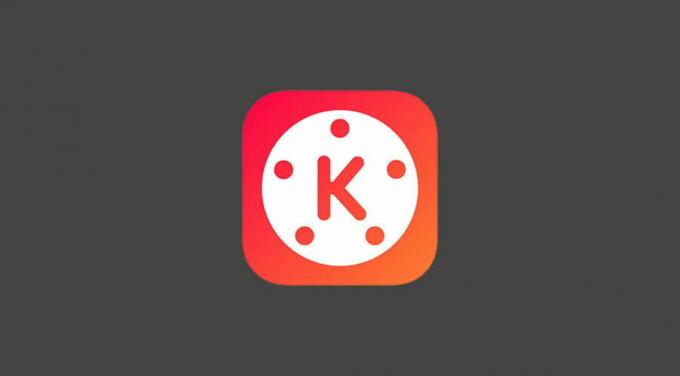
Sidans innehåll
-
Hur fixar jag KineMaster som inte fungerar på Android 12?
- Starta om telefonen:
- Rensa appen från minnet:
- Tvinga stopp av applikationen:
- Rensa appcache:
- Rensa appdata:
- Uppdatera applikationen:
- Installera om programmet:
- Fabriksåterställ din telefon:
- Rapportera till Google och Spotify:
Hur fixar jag KineMaster som inte fungerar på Android 12?
Du måste prova alla lösningar som nämns här, den ena efter den andra, tills en löser ditt problem.
Starta om telefonen:
En enkel fix som du kan prova är en omstart. De flesta programvaruproblem kan åtgärdas med en enda omstart av de flesta elektroniska enheter. Och en Android-telefon är inget undantag.
- Tryck och håll in volymen upp + strömknappen.
- Du kommer att se en omstartsknapp dyka upp på skärmen. Tryck på den och vänta tills telefonen startar om sig själv.
Prova nästa lösning om omstarten inte löser ditt problem.
Annonser
Rensa appen från minnet:
Ibland räcker det inte med omstart för att eliminera enkla programvaruproblem. Du måste rensa från menyn för senaste appar. För det, dra från botten av skärmen, och du kommer att se de senaste apparnas meny visas på skärmen. Svep Kinemaster-appen från den här listan för att ta bort den från minnet. När appen har tagits bort från ditt minne laddar du upp den igen. Försök nu att använda programmet igen.
Om det fortfarande inte fungerar korrekt, prova nästa lösning.
Tvinga stopp av applikationen:
Android har möjlighet att tvångsstoppa en applikation från inställningsmenyn. Det eliminerar alla möjliga instanser av en applikation som körs i förgrunden eller bakgrunden på smarttelefonen. Detta kan också hjälpa dig med ditt Kinemaster-applikationsproblem.
- Öppna Inställningar på din telefon.
- Gå till Apps.
- Hitta Kinemaster i listan över appar som dyker upp. När du har hittat den, tryck på den.
- Tryck sedan på knappen Force Stop. Detta kommer att tvångsvis avsluta applikationen helt och hållet på din telefon.
- Öppna nu applikationen igen.
Om det fortfarande inte fungerar korrekt, prova nästa lösning.
Annonser
Rensa appcache:
Cachen för varje applikation lagras på en smartphone för att säkerställa en snabb och sömlös upplevelse. Men om det finns något problem med cachedata, skulle det också påverka appens allmänna funktionalitet. Även med Kinemaster-applikationen kan det vara problemet. För att fixa detta måste du rensa appcachen.
- Öppna Inställningar på din telefon.
- Gå till Apps.
- Hitta Kinemaster i listan över appar som dyker upp. När du har hittat den, tryck på den.
- Tryck sedan på Lagring.
- Tryck på Rensa cache.
- Slutligen, tryck på rensa cache igen för att bekräfta din åtgärd.
Prova nästa lösning om rensning av cachedata inte löser problemet med att Kinemaster inte fungerar.
Rensa appdata:
Alla program på en Android-telefon samlar in data över tid. Den innehåller information om inloggning, användning och mer. Om det finns någon inkonsekvens med applikationsdata kommer det också att påverka appens allmänna funktionalitet. Även med Kinemaster-applikationen kan det vara problemet. För att åtgärda detta måste du rensa appdata.
Annonser
- Öppna Inställningar på din telefon.
- Gå till Apps.
- Hitta Kinemaster i listan över appar som dyker upp. När du har hittat den, tryck på den.
- Tryck sedan på Lagring.
- Tryck på Rensa data.
- Tryck slutligen på exakta data igen för att bekräfta din åtgärd.
Prova nästa lösning om rensning av cachedata inte löser problemet med att Kinemaster inte fungerar.
Uppdatera applikationen:
Om du använder en gammal version av Kinemaster och din telefon körs på den senaste versionen av Android från din OEM, kan appen vara inkompatibel med ditt operativsystem. Du måste uppdatera applikationen till den senaste versionen för att fixa detta.
- Öppna Google Play Butik på din telefon.
- Sök efter Kinemaster.
- När den dyker upp i resultatsektionen, tryck på den.
- Tryck sedan på appen för att öppna den. Du kommer att se en uppdateringsknapp bredvid den.
- Klicka på uppdateringsknappen och vänta tills installationen är klar.
När installationen är klar öppnar du Kinemaster-applikationen igen. Prova nästa lösning om du stöter på plötsliga krascher och pauser även efter detta.
Installera om programmet:
Ibland räcker det inte att bara uppdatera applikationen. Du kan behöva avinstallera eller ta bort appen helt från din telefon och sedan försöka installera den igen på din telefon.
- Öppna Inställningar på din telefon.
- Gå till Apps.
- Hitta Kinemaster i listan över appar som dyker upp. När du har hittat den, tryck på den.
- Tryck på Avinstallera.
- Tryck sedan på avinstallera igen för att bekräfta din åtgärd.
- Vänta tills avinstallationen är klar. Efter det startar du om telefonen.
- Efter omstarten öppnar du Google Play Butik på din telefon.
- Sök efter Kinemaster.
- När den dyker upp i resultatsektionen, tryck på den.
- Tryck sedan på appen för att öppna den. Du kommer att se en installationsknapp bredvid den.
- Tryck på installationsknappen och vänta tills installationen är klar.
Om du stöter på plötsliga krascher och pauser i appen även efter detta, prova nästa lösning.
Fabriksåterställ din telefon:
Annons
Nästa sak du kan prova är fabriksåterställningen. En fabriksåterställning rensar allt på din telefon, och din telefon startar upp som när du köpte den första gången. Kom ihåg att säkerhetskopiera allt som är viktigt för dig innan du går vidare med den här processen.
- Öppna Inställningar på din telefon.
- Gå till Systeminställningar.
- Tryck på Säkerhetskopiera och återställ.
- Gå till Factory Reset.
- Klicka på "Fabriksåterställning" för att bekräfta din åtgärd.
Gränssnittet på din telefon kan vara annorlunda. Du hittar inte fabriksåterställningsalternativet genom att följa ovannämnda steg. Men du kan söka efter "Fabriksåterställning" i sökfältet i din Inställningsmeny, och alternativet kommer att visas i resultatsektionen.
Om Kinemaster fortfarande inte fungerar korrekt, prova nästa lösning.
Rapportera till Google och Spotify:
Om ingen av ovanstående lösningar fungerade för dig bör du rapportera till Kinemaster om detta fel. De kommer att svara dig eller skicka ut en uppdatering för att åtgärda problemet. Återigen, om det är ett enhetsspecifikt problem bör de också kunna hjälpa dig med det.
Så det här handlar om att fixa att KineMaster inte fungerar på Android 12. Om du har några frågor eller funderingar om den här artikeln, kommentera nedan, så återkommer vi till dig. Kolla också in våra andra artiklar om iPhone tips och tricks,Android tips och tricks, PC tips och tricks, och mycket mer för mer användbar information.



